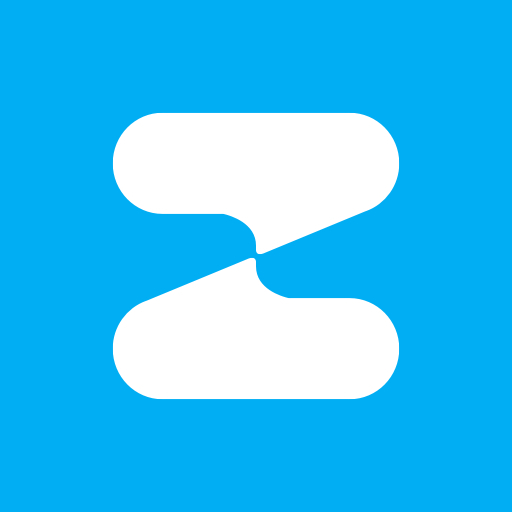61条相关视频

win10怎么搭建虚拟机,并...

win10如何开启自带虚拟机

Hyper-V怎么使用

如何开启和使用windows 10...

蚝油生菜的做法步骤

教你怎么用win10自带虚拟...

如何开启Win10注册表

虚拟机上怎么添加硬盘

虚拟机有什么作用

重庆北站北广场到南广场怎...
现在都很流行给电脑安装双系统,不光是显摆技术,其实电脑拥有双系统甚至多系统,可以更好的发挥其兼容性,比如win10的兼容性就不太好,常常是win10搭配win7,又比如在win64位本地电脑的虚拟机里安装win32位系统,或者Linux系统甚至是苹果系统。这篇经验就先给大家讲讲怎样安装虚拟机,并在虚拟机里安装操作系统。
方法/步骤
对于win10专业版,拥有Hyper-V这个自带虚拟机,也完善了系统的多样性。相比较VMware Workstation,win10专业版自带的虚拟机的功能就显得比较单一了,不管如何,先从简单的开始吧。
快键键windows+r,调出运行命令,输入control,点击确定,调出控制面板。
在控制面板中,点击程序中找到,启用或者关闭windows功能,一些不常用的windows功能在考虑到系统的稳定性的前提下都没有开启,这里的虚拟机就要我们手动开启。
勾选Hyper-V前面的选框,系统会调配出相关硬件软件,等待一段时时间即可。
最后需要重新启动电脑,请按照上述操作后,在进行下一步骤。
- 该信息未经许可获取自百度经验
点击开始,找到新添加的应用Hyper-V管理器即可。运行后,窗口如下,选择本地计算机为服务器,并新建一个虚拟机,如图。
新建虚拟机的过程中需要配置一些参数,重要的就是设置内存大小、选择操作系统等等。内存大小不要超过本地计算机内存,也不要过小至少2G吧。除此以外需要准备好相关的系统映像,这里把他们放到本地硬盘或者移动硬盘里都可以,能找的到路径即可。
接着是进行网络配置,目的是确保虚拟机可以使用本地网络,可以上网。点击右侧的虚拟机交换管理器,选择外部网络,点击确定即可。
在配置虚拟机网络的过程中,本地电脑会断网,请重新连接即可。若是在配置网络后,重新连接网络出现电脑蓝屏现象则说明电脑硬件不足,无法支持,请更换另一台电脑操作。
一切就绪后,右击虚拟机名称,选择连接到虚拟机。这样就会进入正常的系统安装过程,安装激活系统后就可以同时操控双系统了。祝你操作一起切顺利!!
END